笔记本电脑ip有代码怎么办?如何恢复正常?
- 电脑领域
- 2025-03-31
- 8
在现代社会,笔记本电脑作为我们日常工作和学习中不可或缺的工具,它在网络安全方面的表现往往牵动着我们的心。如果你在使用笔记本电脑时突然发现IP地址显示代码异常,这可能会引起不小的困扰。别急,本文将为你详细解释IP地址代码错误的常见原因,并提供一整套解决方案,帮助你恢复笔记本电脑的正常网络功能。
一、了解IP地址代码错误的原因
在开始解决之前,我们首先需要了解IP地址代码错误可能由哪些原因导致。通常,这类问题可能源于以下几个方面:
1.网络配置错误:手动配置网络时可能出现参数设置不当,导致IP地址冲突或无法正常分配。
2.驱动程序问题:网卡驱动过时或损坏可能会导致IP地址无法正常获取。
3.系统服务故障:Windows中的DHCP客户端服务或网络连接服务异常可能导致IP获取失败。
4.硬件故障:网卡物理损坏也会造成无法获取IP地址的问题。
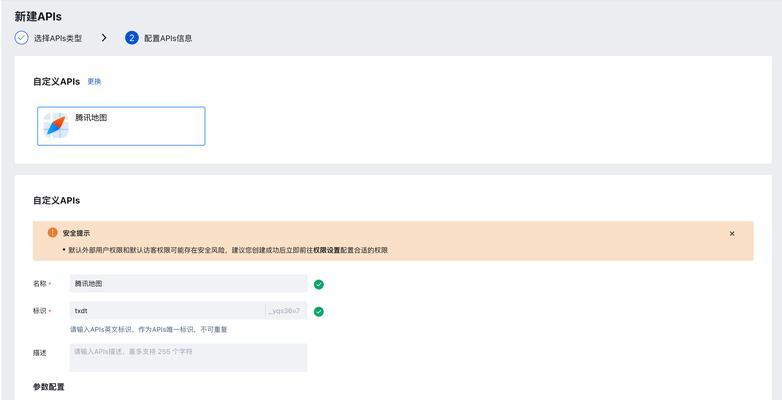
二、检查并更新网络配置
我们可以从检查网络配置入手。以下是详细的操作步骤:
1.检查自动获取IP
以Windows系统为例,右击网络图标,选择“打开网络和共享中心”,在弹出的窗口中选择“更改适配器设置”。
找到你的网络连接,右击选择“属性”。
在属性窗口中选择“Internet协议版本4(TCP/IPv4)”,点击“属性”。
确保选择“自动获取IP地址”和“自动获取DNS服务器地址”,然后点击“确定”。
2.释放并重新获取IP
在命令提示符(管理员)中输入`ipconfig/release`命令,点击回车释放当前IP地址。
接着输入`ipconfig/renew`命令,尝试重新获取IP地址。
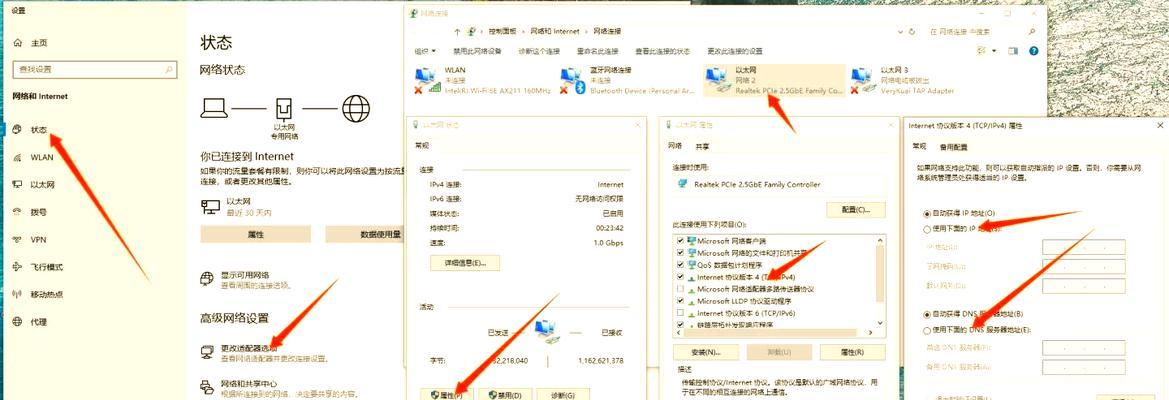
三、校验并更新网卡驱动
接下来,我们需要确认网卡驱动是否正常且为最新版本:
1.确认网卡驱动
在设备管理器中找到网络适配器,展开查看当前网卡驱动状态。
如果驱动出现问题,会有警告标志标示。
2.更新网卡驱动
在设备管理器中,右击有问题的网卡设备,选择“更新驱动程序”。
按照提示选择自动搜索更新的驱动程序。
若有可用更新,系统会自动下载并安装。
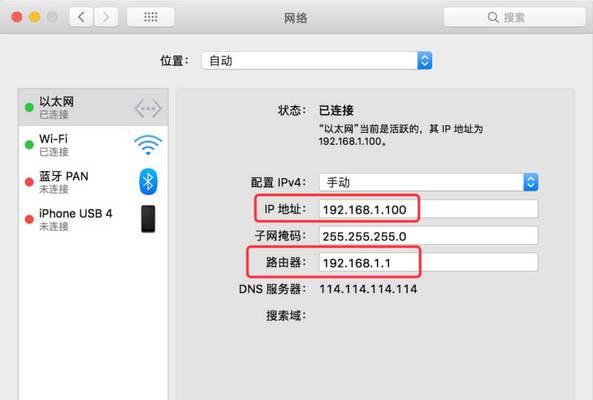
四、重启相关网络服务
系统服务故障也可能导致IP地址获取问题。以下是如何处理的步骤:
1.停止并启动DHCP服务
点击开始菜单,输入`services.msc`打开服务管理器。
在服务列表中找到DHCP客户端服务,右键选择“属性”。
在启动类型中选择“自动”,然后点击“启动”按钮。
2.重启网络连接
在命令提示符(管理员)中输入`netshinterfaceipsetaddressname="连接名称"source=staticaddr=192.168.1.2mask=255.255.255.0`命令,根据实际连接名称和IP替换参数,设置静态IP。
输入`netshinterfaceipsetdnsname="连接名称"static8.8.8.8`命令,将DNS设置为公共DNS(以8.8.8.8为例)。
五、检查硬件状态
如果以上方法都未能解决问题,那么问题可能出在网卡硬件上:
1.检查网卡状态
检查笔记本电脑的网卡指示灯是否亮起,确认网卡是否正常工作。
如果物理指示灯正常,则尝试更换网络线或连接其他网络环境(如无线网络)测试。
2.联系制造商或专业人员
若硬件故障确认无疑,建议联系笔记本制造商的客服或带至专业维修点进行检查或维修。
六、与建议
通过上述步骤,你应能够诊断并解决大多数笔记本电脑IP地址代码错误的问题。建议定期更新操作系统和驱动程序,以及使用固定电源连接网络,以减少因硬件或软件不稳定造成的网络问题。
拥有一个稳定高效的网络连接对于日常工作与学习至关重要,希望本文能帮助你快速解决IP地址代码错误带来的困扰,让您的笔记本电脑重回最佳工作状态。
版权声明:本文内容由互联网用户自发贡献,该文观点仅代表作者本人。本站仅提供信息存储空间服务,不拥有所有权,不承担相关法律责任。如发现本站有涉嫌抄袭侵权/违法违规的内容, 请发送邮件至 3561739510@qq.com 举报,一经查实,本站将立刻删除。
上一篇:电脑误操作导致声音消失怎么恢复?